بدأت Microsoft في طرح الإصدار 1903 - الذي يحمل الاسم الرمزي 19H1 الآن!
إذا كنت جاهزًا لتثبيت التحديث ، فافتح إعدادات Windows Update (الإعدادات> التحديث والأمان> Windows Update) وحدد التحقق من وجود تحديثات. بمجرد ظهور التحديث ، يمكنك تحديد تنزيل وتثبيت الآن. (ملاحظة: قد لا ترى التنزيل والتثبيت الآن على جهازك لأننا نخفض ببطء هذا التوفر ، بينما نراقب البيانات والتعليقات بعناية). بمجرد اكتمال التنزيل ويكون التحديث جاهزًا للتثبيت ، سنقوم بإعلامك حتى تتمكن من اختيار الوقت المناسب لإنهاء التثبيت وإعادة التشغيل ، مع ضمان أن التحديث لا يزعجك. تتوفر إمكانية "التنزيل والتثبيت الآن" الجديدة هذه للأجهزة التي تعمل بنظام التشغيل Windows 10 ، الإصدار 1803 أو الإصدار 1809 والتي تم أيضًا تثبيت تحديثات 21 مايو (أو أحدث منها). لمزيد من المعلومات حول عناصر التحكم في تحديث المستخدم الجديد وكيفية الحصول على تحديث مايو 2019 ، شاهد هذا الفيديو.
عبر كيفية الحصول على تحديث Windows 10 May 2019 | مدونة تجربة Windows
بالنسبة لبعض المستخدمين ، قد يستغرق ظهورها عبر قناة Windows Update العادية بعض الوقت. للترقية إلى الإصدار v1903 على الفور ، استخدم ملف نظام التشغيل Windows 10مساعد ترقية أداة أو أداة إنشاء الوسائط.
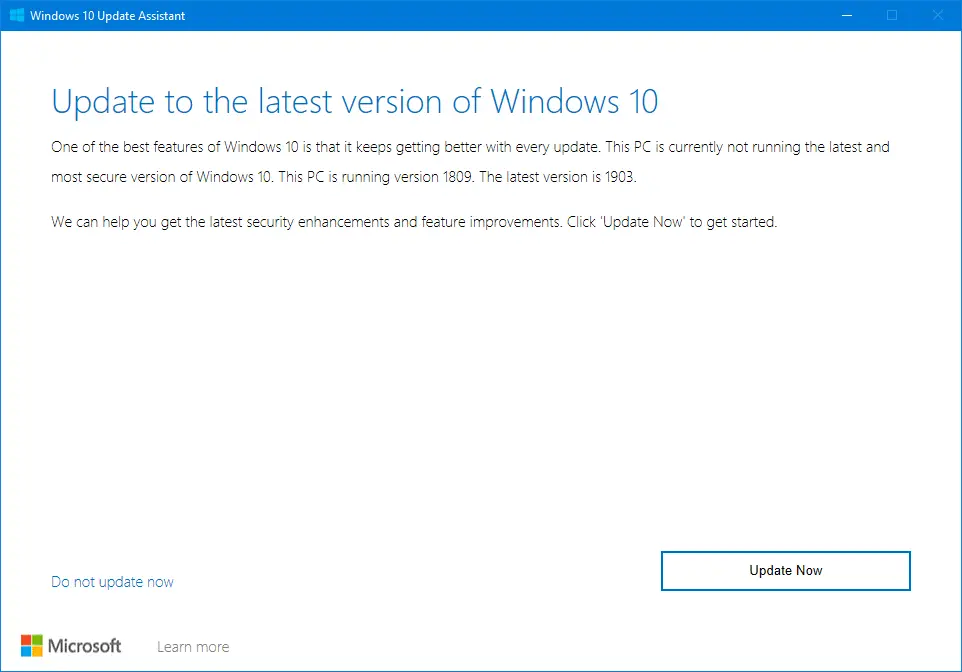
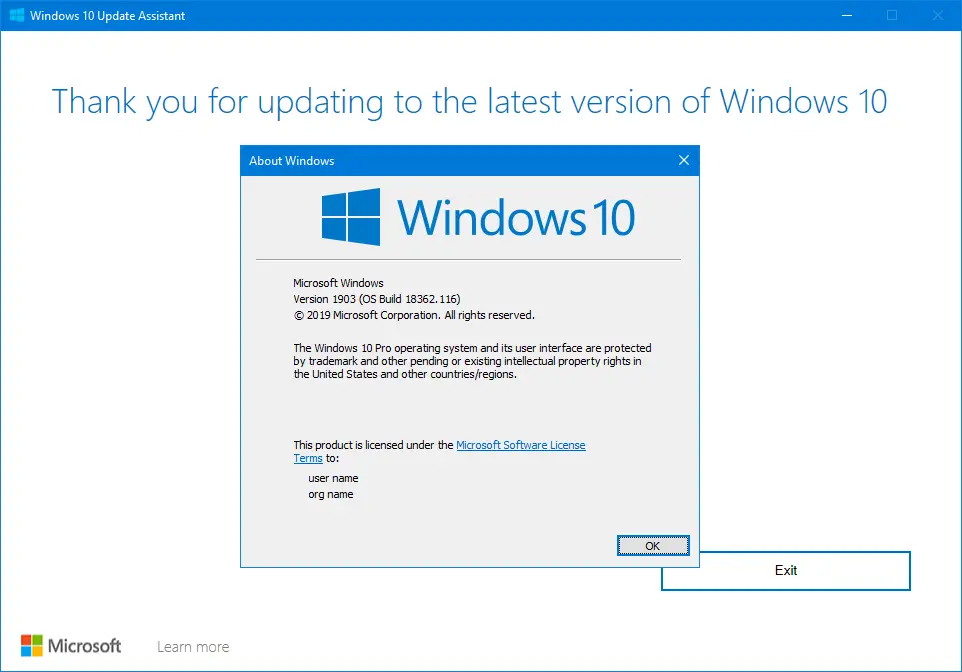
أسماء ملفات ESD
- 18362.30.190401-1528.19h1_release_svc_refresh_CLIENTCONSUMER_RET_x64FRE_ar-us
- 18362.30.190401-1528.19h1_release_svc_refresh_CLIENTCONSUMER_RET_x86FRE_ar-us
يقوم المحدث بإجراء تحديث ديناميكي وتثبيت التحديث التراكمي KB4505057 لرفع رقم الإصدار إلى 18362.116. هذا هو سطر أوامر الإعداد الذي يستخدمه:
"C: \ $ WINDOWS. ~ BT \ Sources \ SetupHost.exe" / Install / Media / Eula Accept / Quiet / InstallFile "C: \ $ GetCurrent \ media \ Sources \ Install.esd" "/ migchoice" "Upgrade" " / showoobe "" none " "/ Compat" "IgnoreWarning" "/ noreboot" "/ postoobe" "C: \ $ GetCurrent \ SafeOS \ SetupComplete.cmd" "/ CorrelationVector" "6T / tue0YTE + J8aJO.999" "/ ClientId" "Win10UA: VNL: URL: 9252: <1.4.9200.22749>: <1>: {65B91205-8A9D-413C-BCB2-9D71A5DB4F3C}: [10.0.17763]: [2] "" / DynamicUpdate "" تمكين "" / القياس عن بُعد "" تمكين "" / UpdateMedia "" رفض "" / SkipSummary "/ MediaPath "C: \ $ GetCurrent \ media"
أنظر أيضا
- الجديد لمحترفي تكنولوجيا المعلومات في الإصدار 1903 من Windows 10 - Microsoft Tech Community
- Windows 10 و Windows Server ، الإصدار 1903 - معلومات الإصدار والمشكلات المعروفة
- خطأ Windows 10 0x80070005 عند تثبيت تحديث ميزة
المشكلات المعروفة في الإصدار 1903
- قد لا يستجيب سطوع الشاشة للتعديلات: حددت Microsoft و Intel مشكلة توافق برنامج التشغيل على الأجهزة التي تم تكوينها باستخدام برامج تشغيل معينة لشاشات Intel.
- الصوت لا يعمل مع سماعات Dolby Atmos والمسرح المنزلي: قد يعاني المستخدمون من فقدان الصوت مع سماعات الرأس Dolby Atmos أو نظام المسرح المنزلي Dolby Atmos.
- تظهر المجلدات والمستندات المكررة في دليل ملف تعريف المستخدم: إذا تمت إعادة توجيه المجلدات المعروفة (مثل مجلدات سطح المكتب أو المستندات أو الصور) ، فقد يتم إنشاء مجلد فارغ بنفس الاسم.
- عدم توافق برنامج تشغيل AMD RAID: قد تتوقف عملية التثبيت عند محاولة تثبيت Windows 10 ، تحديث الإصدار 1903 على أجهزة الكمبيوتر التي تشغل إصدارات معينة من برامج تشغيل AMD RAID.
- خطأ أثناء محاولة التحديث بجهاز USB خارجي أو بطاقة ذاكرة متصلة: قد تظهر أخطاء في أجهزة الكمبيوتر التي تم توصيلها بجهاز USB خارجي أو بطاقة ذاكرة SD: "لا يمكن ترقية هذا الكمبيوتر الشخصي إلى Windows 10.”
- تعذر اكتشاف أجهزة Bluetooth أو الاتصال بها: حددت Microsoft مشكلات التوافق مع بعض إصدارات برامج تشغيل راديو Realtek و Qualcomm Bluetooth.
- لا تنطبق إعدادات الإضاءة الليلية في بعض الحالات: حددت Microsoft بعض السيناريوهات التي قد تتوقف فيها إعدادات الإضاءة الليلية عن العمل.
- يعرض Intel Audio إخطار intcdaud.sys: حددت Microsoft و Intel مشكلة في مجموعة من برامج تشغيل أجهزة Intel Display Audio التي قد تؤدي إلى استنزاف البطارية.
- لا يمكن تشغيل تطبيق الكاميرا: حددت Microsoft و Intel مشكلة تؤثر على تطبيقات الكاميرا Intel RealSense SR300 أو Intel RealSense S200.
- فقدان متقطع لاتصال Wi-Fi: قد تتعرض بعض الأجهزة القديمة لفقدان اتصال Wi-Fi بسبب برنامج تشغيل Qualcomm قديم.
- قد تفشل تطبيقات وألعاب D3D في الدخول إلى وضع ملء الشاشة على شاشات العرض المُدارة: قد تفشل بعض تطبيقات وألعاب Direct3D (D3D) في الدخول إلى وضع ملء الشاشة على شاشات العرض التي تم تدويرها.
- الإصدارات الأقدم من برنامج BattlEye لمكافحة الغش غير متوافقة: حددت Microsoft و BattlEye مشكلة توافق مع بعض الألعاب التي تستخدم إصدارات أقدم من برنامج BattlEye لمكافحة الغش.
مشكلات أخرى في الإصدار 1903
يظهر Notepad.exe برمز أبيض عام
قد يظهر Notepad.exe في دليل C: \ Windows برمز عام ، بينما يظهر الرمز الموجود في C: \ Windows \ System32 بشكل صحيح.
هذا خلل بسيط في برنامج "المفكرة". نسختان من Notepad.exe غير متطابقتين حيث تظهر العديد من الاختلافات في أدوات المقارنة الثنائية.
مقارنة تجزئة الملفات في Windows 10 v1903 - النسخة 18362.116
ج: \ windows \ notepad.exe. MD5: f1139811bbf61362915958806ad30211. SHA-256: f1d62648ef915d85cb4fc140359e925395d315c70f3566b63bb3e21151cb2ce3 c: \ windows \ system32 \ notepad.exe. MD5: fd1365b31088052f1f4ea4426ae79560. SHA-256: a50db706ab1aced41be00e44dfd5a8ee81a0c1fd117d4d64a58b97dd2dd8f78e
الإصلاح / الحل البديل:
قم بإنشاء مجلد باسم SystemResources على ال ج: \ قيادة.
ينسخ notepad.exe.mun من ج: \ Windows \ SystemResources ل ج: \ SystemResources
خروج و إعادة تشغيل المستكشف أو تحديث الرموز. برنامج Notepad.exe واختصاراته وأيقونة التطبيق ستظهر بشكل صحيح.
تم تجميع مجلد التنزيلات حسب التاريخ في الإصدار 1903
في الإصدار 1903 ، بشكل افتراضي ، يكون ملف التحميلات تم تجميع المجلد حسب التاريخ. ستلاحظ أنه تم ترتيب الملفات حسب اليوم ، أمس ، في وقت سابق من هذا الأسبوع ، الأسبوع الماضي ، في وقت سابق من هذا الشهر ، الشهر الماضي ، في وقت سابق من هذا العام ، وقبل وقت طويل ، ثم الترتيب حسب المجلد ، ثم اسم الملف.
لتعطيل التجميع ، انقر بزر الماوس الأيمن فوق منطقة فارغة في مجلد التنزيلات ، ثم انقر فوق مجموعة من، واختر (لا أحد).
بالإضافة إلى ذلك، تحتاج إلى تعطيل التجميع في مربع الحوار فتح / حفظ باسم أو ملف عام. الإبلاغ عن هذا الإعلان
الإبلاغ عن هذا الإعلان
KB4503293 التحديث التراكمي يقطع طرق عرض عارض الأحداث المخصصة
تحديث 11 يونيو 2019 KB4503293 (إصدار نظام التشغيل 18362.175) الذي يتضمن إصلاحات الأمان ، يكسر ميزة طرق العرض المخصصة لعارض الأحداث. عند الوصول إلى طرق العرض المخصصة ، سترى الأخطاء التالية:
اكتشف MMC خطأ في الأداة الإضافية وسوف يقوم بإلغاء تحميله.
لا يمكن للعملية الوصول إلى الملف "C: \ ProgramData \ Microsoft \ Event Viewer \ Views \ View_0.xml" لأنه قيد الاستخدام بواسطة عملية أخرى.
استثناء لم تتم معالجته في أداة التعليمات البرمجية المُدارة - نوع الاستثناء: نظام. استثناء IO.IO
نتيجة لذلك ، لا يمكنك إنشاء طرق عرض مخصصة أو استخدامها.
آخر تحديث: 27 يونيو 2019 - KB4501375 (إصدار نظام التشغيل 18362.207) يعمل التحديث التراكمي على إصلاح مشكلة عارض الأحداث.
سبب
من ProcMon السجلات ، يبدو كما لو أن المشكلة تتعلق بطريقة وصول عارض الأحداث (أو الوحدات النمطية المرتبطة به) إلى ملف العرض المخصص View_0.xml.
في السجل أعلاه ، يظهر أ مخالفة مشاركة يحدث عند فتح عارض الأحداث (للمرة الثانية) View_0.xml للكتابة دون إغلاق المقبض السابق أولاً.
حيث أنه في الإصدار 18362.116 ، يغلق MMC الملف حسب الأصول بعد الفتح الأولي ، ثم يعيد فتحه بطلب الوصول للكتابة ("GENERIC_WRITE").
لن يساعد حذف View_0.xml وملفات View_n.xml الأخرى حقًا ، حيث يحدث الخطأ نفسه عند محاولة إنشاء طريقة عرض مخصصة جديدة في عارض الأحداث.
تقول Microsoft إنها تستخدم PowerShell للوصول إلى طرق العرض المخصصة ، كحل بديل. لمزيد من المعلومات ، راجع مقال Microsoft قد يتم إغلاق عارض الأحداث أو قد تتلقى خطأ عند استخدام طرق العرض المخصصة
الحل
جعل ميزة طرق العرض المخصصة في عارض الأحداث تعمل ، مفتوحة موجه أوامر المشرف وقم بتشغيل هذه الأوامر:
icacls "C: \ ProgramData \ Microsoft \ Event Viewer \ Views \ view _ *. xml" / منح المسؤولين: RX. icacls "C: \ ProgramData \ Microsoft \ Event Viewer \ Views \ view _ *. xml" / وراثة: r
يعمل هذا على إصلاح خطأ عارض الأحداث عند الوصول إلى طرق العرض المخصصة.
لإعادة أذونات ملف .xml إلى الوضع الافتراضي ، قم بتشغيل هذا الأمر:
icacls "C: \ ProgramData \ Microsoft \ عارض الأحداث \ طرق العرض \ عرض _ *. xml" / إعادة تعيين
إنشاء طرق عرض مخصصة جديدة
بعد تطبيق أذونات ملف .xml على النحو الوارد أعلاه ، يمكنك إنشاء ملف عرض مخصص جديد باستخدام عارض الأحداث GUI. على الرغم من إنشاء ملف XML للعرض المخصص بشكل صحيح ، إلا أن عارض الأحداث سيتعطل مرة أخرى بنفسه نظام. استثناء IO.IO.
تجاهل الخطأ وأغلق عارض الأحداث.
أعد تشغيل أمري ICACLS المذكورين سابقًا ، ثم افتح عارض الأحداث مرة أخرى. سترى طريقة العرض المخصصة الجديدة التي أنشأتها.
ستحتاج إلى القيام بذلك في كل مرة تنشئ فيها طريقة عرض مخصصة جديدة في عارض الأحداث. أيضًا ، إذا كنت قد أنشأت طرق عرض مخصصة لحسابك فقط ، فسيتم تخزين ملفات .xml في المجلد التالي.
C: \ Users \٪ username٪ \ AppData \ Local \ Microsoft \ Event Viewer
ويحتاج الأمر ICACLS إلى أن يتم تشغيله على المجلد أعلاه أيضًا.
طلب واحد صغير: إذا أعجبك هذا المنشور ، فيرجى مشاركة هذا؟
ستساعد مشاركة واحدة "صغيرة" منك كثيرًا في نمو هذه المدونة. بعض الاقتراحات الرائعة:- يعلق!
- شاركها على مدونتك المفضلة + Facebook ، Reddit
- غردها!
 الإبلاغ عن هذا الإعلان
الإبلاغ عن هذا الإعلان